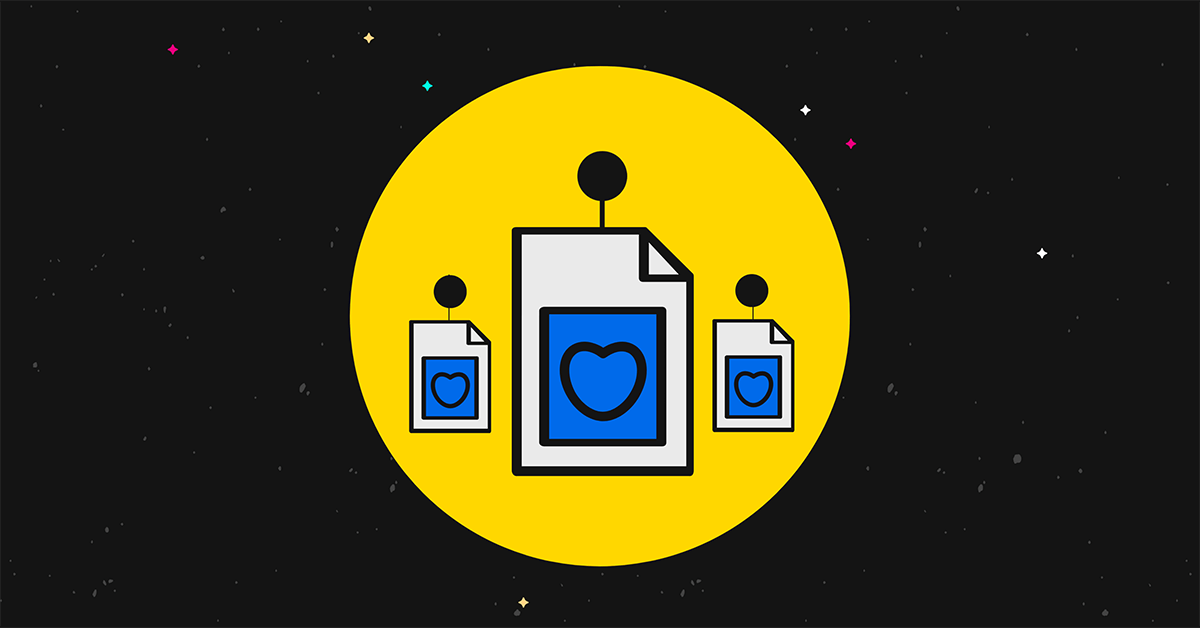如何免费安排Pinterest PIN

寻找一种更简单的方式来计划和安排Pinterest帖子?您需要一个Pinterest调度工具。
有了Pinterest调度工具,您可以通过提前安排PIN来节省时间并保持组织,而且,您还可以免费完成!
在本文中,您将学习如何使用Pallyy免费安排PIN。我们还将提供有关使用Pallyy提升您的Pinterest日程安排的提示和建议,以及如何将Pallyy用于您的Pinterest营销战略。
让我们从Pinterest日程安排的分步指南开始:
如何免费安排PIN–分步指南
如果您觉得Pinterest的日程安排很无聊或过于紧张,我们有答案!使用Pallyy调度PIN非常简单、免费,只需点击几下即可完成。这是你需要做的。
步骤1–在Pallyy上创建一个免费帐户
要开始安排PIN,请前往Pally并创建一个免费帐户。单击此处访问Pallyy.

您可以通过单击主页上的按钮或单击快速入门从导航菜单。
在定价页面上,您可以注册免费或高级帐户。如果要免费安排PIN,只需单击快速入门自由计划下方的按钮。然后,系统会提示您注册一个免费帐户。你可以通过Facebook或电子邮件来实现这一点。

步骤2–连接您的Pinterest帐户
完成帐户创建后,您将看到一个快速入门弹出窗口。您可以使用此弹出窗口连接社交集中的所有帐户,包括Pinterest。要连接您的Pinterest帐户,只需单击+旁边显示Pinterest徽标。

然后单击连接在Pinterest弹出窗口上。然后,您将被引导到Pinterest页面,以允许Pallyy访问您的Pinterest帐户。

如果您已经登录到Pinterest,将显示您的帐户详细信息,您只需单击允许访问.
如果您需要更改您登录的Pinterest帐户,只需单击不是你的帐户?注销. 并登录到正确的帐户。完成后,返回Pallyy并重复此过程,以访问您的新Pinterest帐户。
步骤3–将您自己的Pinterest PIN上传到Pallyy或使用Canva创建PIN
连接Pinterest帐户后,您将看到Pallyy的主仪表板。您应该会看到一个大日历和一个侧栏,其中提供了访问媒体库、标签、网格和模板的选项。
要安排PIN,首先需要向媒体库中添加一些媒体。要执行此操作,请单击新建+日历左侧媒体面板上的按钮:

然后单击媒体上传. 然后,您可以选择从设备添加媒体或使用Canva进行设计。
如果您已经准备好上传Pin图像,那么您只需单击“我的设备”选项并从计算机上传Pin。然后,它将出现在页面侧面的媒体库中:

如果需要创建新的接点,则可以单击Design with Canva选项。这会将您重定向到Canva弹出窗口,您可以在其中使用免费或高级模板和元素设计内容。
但是,此Canva弹出窗口仅允许您创建针对Instagram优化的内容,因此您在将这些内容发布到Pinterest时可能会遇到尺寸问题。
最好的选择是直接到Canva创建您的PIN,将其下载到您的设备,然后按照上述方法将其上载到Pallyy。
步骤4–选择所需日期
上传内容后,您可以轻松安排PIN。要做到这一点,请查看日历并为您的Pinterest帖子选择一个日期。然后单击+在那个日期的盒子角落里。

然后单击创建新的媒体帖子。然后会弹出一个显示媒体库的小窗口。

只需选择要在此日期发布的媒体,然后单击添加媒体. Pallyy将生成一篇Pinterest帖子,为您添加最后的润色。
注:在日历视图中,您还可以看到以前计划的所有PIN。
步骤5–添加链接和标签,然后安排!
添加媒体后,您将看到一个窗口,显示您的Pinterest帖子在Pinterest提要上发布时的外观。

为了安排您的帖子,您需要选择要将其发布到哪个董事会。Pinterest板是用户保存相关/特定管脚集合的地方。Pinterest Board是细分内容的有用方法。
除此之外,您还可以在帖子中添加重要元素,如帖子标题、描述、目标链接和哈希标记。
为了添加Hashtag,首先需要在保存的Hashtag库中创建一个Hashtag列表。要执行此操作,请单击哈希标签在左侧边栏中。然后单击创建新的标签列表.
然后会出现一个弹出窗口来创建标签列表。您最多可以添加30个相关的hashtag。您可以创建任意多个列表,因此您可以提前为多个管脚和多个板规划哈希标记。

完成后,点击拯救之后,您可以轻松地将这些内容添加到您的帖子中。
一旦你对你的帖子和标签感到满意,你就可以安排时间了。保存帖子之前,请检查帖子右上角的日期和时间,如果需要,请进行修改。然后简单地点击日程您的帖子将自动发布到Pinterest。

你完了!是的,Pinterest的日程安排真的很简单…
超越Pinterest与Pallyy的日程安排
所以,现在您知道如何使用Pallyy免费安排PIN,但这还不是它所能做的全部。
Pallyy不仅仅是一个免费的Pinterest调度器,它是一个集多功能于一体的社交媒体调度工具,可以与您最喜欢的社交媒体网络协同工作。除了Pinterest,你还可以用它来计划你的内容日历,安排在Facebook、Twitter、LinkedIn、TikTok和Instagram上的帖子。
说到Instagram,Pallyy提供了一些非常先进的功能。以下是您可以使用它的一些功能:
- 创建帖子-使用内置的Canva编辑器从头开始设计令人惊叹的社交媒体帖子
- 查找UGC内容-通过浏览部分,您可以在Instagram中搜索您可能想要使用的新内容创意。
- 饲料计划员-使用直观的拖放编辑器直观地规划您的订阅源,确保Instagram的美感恰到好处。
- 查看发布的最佳时间-Pallyy会根据数据告诉您在Instagram上发帖的最佳时间,以获得最大的发帖参与度。
- 计划注释-通过在第一条评论中添加标签并提前安排,保持标题整洁
- Instagram分析-通过查看关键指标并跟踪竞争对手,分析数据以了解您的表现
- 查看评论-您可以在Pallyy中查看和排序关注者的评论,甚至可以通过保存常见回复以供再次使用来节省时间。
所有这些功能都包含在Pallyy的免费计划中,但是如果你注册了高级计划,你会得到什么额外的好处呢?让我们看看吧。
使用Pallyy Premium升级您的Pinterest日程安排
Pallyy的免费计划在您刚开始Pinterest日程安排时非常棒,但它附带了使用上限,您很快就会超过这个上限。免费用户仅限于一个社交媒体集、一个用户和每月15个预定PIN或帖子。

升级到Pallyy Premium后,Pinterest的日程安排变得更加容易,因为您可以获得无限的一切。您可以安排任意数量的帖子,并拥有任意多的用户,这对于发布大量社交媒体内容的机构和影响者来说非常棒。如果你有多个企业,这也有助于管理你的Pinterest商业账户。
您可以通过高级帐户充分利用您的Pinterest营销努力。
除此之外,升级还可以解锁对一些高级功能的访问,例如:
- Bio链接工具-Pallyy的生物链接工具允许您创建一个列表样式或网格样式的登录页,以容纳所有重要链接,然后从Instagram生物链接到该页面。
- 评论管理-作为高级用户,您可以在Pallyy界面中隐藏、删除或回复评论。
- 保存UGC媒体以重新发布-如果您在Explore中找到任何喜欢的内容,您可以将其保存到库中以供发布,并在标题中添加原始海报的用户名,以便于记录。
- 批量调度-完成Instagram订阅源的规划后,如果您是高级用户,可以将其批量同步到日历中。
- 更多见解-高级用户可以访问或多或少不受限制的分析数据,而免费用户只能访问14天。
关于Pallyy的Pinterest调度的最后思考
正如你所看到的,Pinterest与Pallyy的日程安排非常简单,它让每个人的生活都非常简单,从悠闲的Pinterest用户到认真的Pinterest营销人员。这是市场上最好的免费Pinterest调度工具之一,可以让你每月安排多达15篇文章,而不需要花一分钱,所以注册真的是一件很简单的事。
然而,如果您想最大限度地利用Pinterest计划,并想轻松地为多个板安排更多的引脚,那么升级到Premium计划可能是值得投资的。
想了解更多关于如何从Pinterest获得最佳结果的信息吗?查看我们的指南Pinterest标签或发现如何在Pinterest上获得更多关注者.
正在寻找其他Pinterest计划工具?查看我们的列表社交媒体计划工具.
祝你好运和幸福!
披露:这篇文章包含附属链接。这意味着,如果你购买,我们可以给你一小笔佣金。